ÁltalSK0 hozzászólásUtolsó frissítés 2014. február 3
Ez a cikk elmagyarázza, hogyan szinkronizálhatja adatait iOS-eszközén (azaz iPod touchon, iPaden és iPhone-on) a számítógépén (Windows vagy Mac) lévő iTunes alkalmazással Wi-Fi-n keresztül. Ez a mód praktikusabb (mint az USB használata), vezeték nélkül is szinkronizálható, mivel az iPhone, iPad vagy iPod szinkronizálásához már nincs szükség USB-kapcsolatra Érintés. Ön is szeretné használni iCloud (összefüggő: iTunes vs iCloud). Íme, hogyan:
Győződjön meg arról, hogy a legújabb frissítésekkel rendelkezik iOS-eszközéhez (Beállítások > Általános > Szoftverfrissítés), iTunes (letöltési link), és az operációs rendszer (OS X – válassza az Apple () > Szoftverfrissítés- vagy Windows lehetőséget).
Lépések
1. Indítsa el az iTunes alkalmazást a számítógépén.
2. Csatlakoztassa iOS-eszközét USB-n keresztül (utoljára) Machez vagy PC-hez a mellékelt USB-kábellel.
3. Kattintson az eszköz nevére az iTunes jobb felső sarkában.
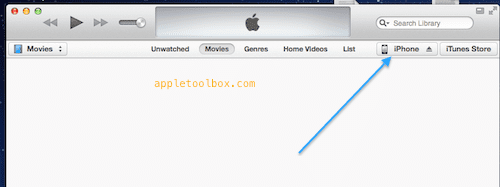
4. Válassza az Összegzés lapot, és válassza a „Szinkronizálás ezzel [eszközzel] Wi-Fi-n keresztül” lehetőséget.
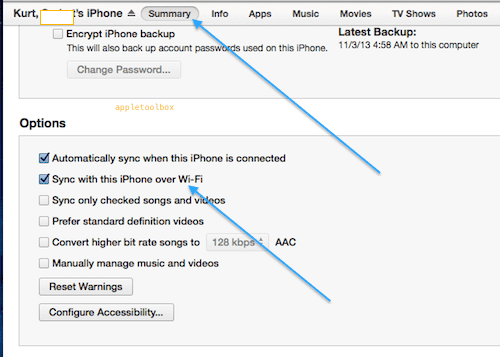
5. Kattintson az Alkalmaz gombra, és válassza le az eszközt. Mostantól iPhone vagy iPad készüléke automatikusan szinkronizálódik, ha a következő feltételek teljesülnek:
- készüléke töltődik
- Az iTunes meg van nyitva a számítógépén
- A számítógép és az iOS-eszköz ugyanazon a Wi-Fi-kapcsolaton van.
6. A Wi-Fi szinkronizálást manuálisan is kezdeményezheti, ha megérinti a Beállítások > Általános > iTunes Wi-Fi szinkronizálás > Szinkronizálás most elemet.
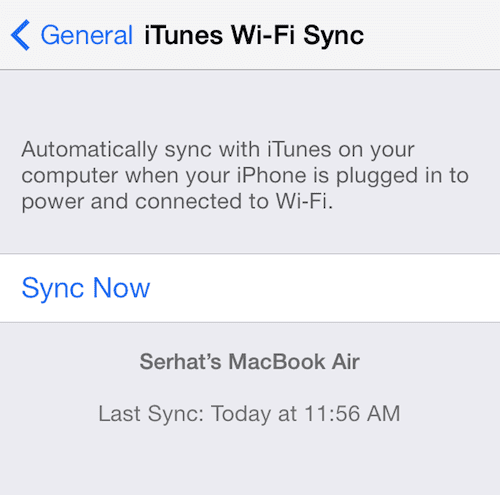
Problémái vannak? Az iTunes vezeték nélküli szinkronizálása nem működik, javítsd
Összefüggő: A biztonsági másolatok archiválása

Az A/UX Apple-re való korai megjelenése óta a technológia megszállottja, Sudz (SK) felelős az AppleToolBox szerkesztői irányításáért. Székhelye Los Angeles, CA.
A Sudz a macOS-re szakosodott, mivel az évek során több tucat OS X és macOS fejlesztést tekintett át.
Korábbi életében Sudz segítette a Fortune 100-as cégeket technológiai és üzleti átalakítási törekvéseik megvalósításában.